Möglicherweise haben Sie einige HD-Filme codiert MKV Format, das Sie auf Ihrem normalen Mediaplayer wiedergeben möchten, dies aber aufgrund von Inkompatibilität nicht möglich ist. Wie können wir also das MKV unter den Hunderten von digitalen Dateiformaten, die heute auf dem Markt sind, unterscheiden? In diesem Artikel erfahren Sie etwas über dieses Matroska-Videoformat, das Sie kennen sollten. Darüber hinaus haben wir Möglichkeiten zum Abspielen und Konvertieren einer solchen Datei aufgeführt, um Ihnen die Arbeit daran zu erleichtern. Lassen Sie uns also ohne weitere Umschweife diesen Kennenlernbeitrag lesen, indem wir uns den Inhalt unten ansehen.
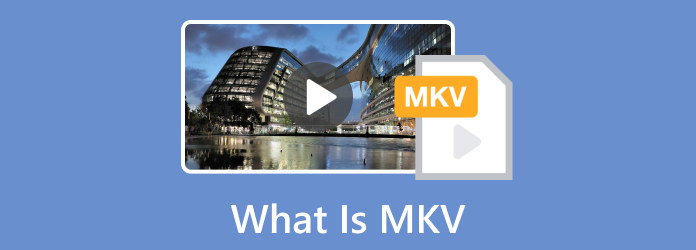
Teil 1. Was genau ist eine MKV-Datei?
Was ist eine MKV-Datei? Es handelt sich um ein offenes Videostandardformat, das 2002 von Steve Lhomme und Lasse Kärkkäinen entwickelt wurde. Sie ist auch als Matroska bekannt, was hölzerne Matroschka oder russische Puppe bedeutet, da das MKV-Format/der MKV-Container genau wie diese Puppe mehrere Medientypen darin aufbewahren kann. Darüber hinaus speichert dieser Container verschiedene Dateien, während diese Dateien unterschiedliche Arten der Kodierung verwenden. Beispielsweise kann eine Matroska-Datei ein H.265- oder H.264-Video mit MP3, AAC, OGG oder einem anderen Audioformat sowie einige SRTs für die Untertiteldateien enthalten.
Mit der heutigen Technologie wird dieses MKV-Format häufig für Online-Video-Streaming und HD-Videos verwendet, genau wie das beliebte WebM-Format, das ebenfalls auf dem Matroska-Containerprofil basiert. Einer der Hauptvorteile von Matroska besteht darin, dass es gleichzeitig unzählige Videos, Audiodateien, Metadatenbeschreibungen, Untertitelspuren und Kapitelpunkte speichern kann. Dies bedeutet lediglich, dass ein ganzer Film möglicherweise mehrere Audio- und Untertitelspuren in einer einzigen Datei enthält. Die Fehlerbehebung ist ein weiterer großer Vorteil dieses Dateicontainers. Beispielsweise können Sie Teile eines heruntergeladenen Videos auch dann noch ansehen, wenn Ihre Internetverbindung während des Downloadvorgangs unterbrochen wurde. Das bedeutet, dass es mit und für beschädigte Dateien funktioniert.
Teil 2. Die 5 häufigsten Programme zum Öffnen von MKV-Dateien
1 Blu-ray-Player von Blu-ray Master
Wenn Sie nach einem vielseitigen Player für Ihre MKV-Dateien suchen, der unter Windows und Mac funktioniert, dann ist dies der Fall Blu-ray Player von Blu-ray Master ist die perfekte Wahl. Es kann nicht nur Blu-ray-Discs, Blu-ray-ISO-Dateien und Blu-ray-Ordner abspielen, sondern auch DVD-Discs, Ordner und ISO-Image-Dateien ohne Unterbrechung in nahtlos hoher Qualität abspielen. Darüber hinaus verfügt dieses erstaunliche Blu-ray-Player-Softwareprogramm über die perfekte Fähigkeit, HD-Videos mit bis zu 1080p und 4K-Qualität abzuspielen. Und es unterstützt verschiedene Mediendateien wie MKV, MTS, FLV, WMV, MXF, TS, MP4 und mehr.

Free Download
Für Windows
Sicherer Download
Free Download
für Mac OS
Sicherer Download
2 VLC Media Player
Hier ist der VLC Media Player, einer der beliebtesten Mediaplayer auf verschiedenen Plattformen. Es kann Ihre Open-Source- und kostenlose .mkv-Datei-Player-Software für Windows, Mac, Linux, iPhone und Android sein. Es kann jedoch vorkommen, dass Sie als Benutzer damit keine Matroska-Datei mit einem H.265-Codec abspielen können. Aus diesem Grund müssen Sie den entsprechenden Codec für VLC installieren oder H.265 in andere Codecs konvertieren, beispielsweise MKV in WAV, um Dateien in Matroska mit diesem VLC-Mediaplayer abzuspielen.
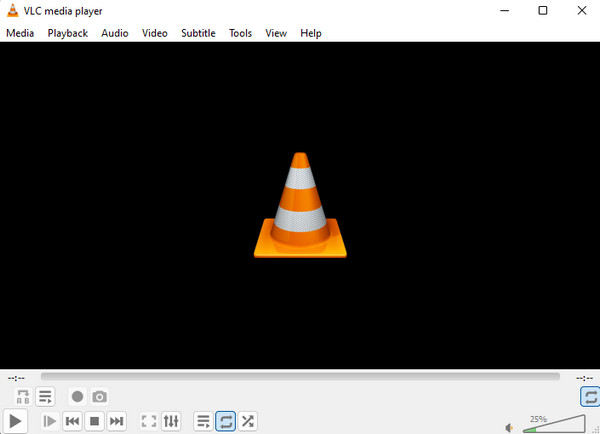
3 GOM Player
Ein weiterer kostenloser Mediaplayer ist dieser GOM Player. Mit diesem Programm können Sie sowohl die häufig heruntergeladenen als auch einige beschädigte .mkv-Dateitypen von Videos abspielen. Im Gegensatz zum VLC müssen Sie kein Reparaturpaket oder keinen zusätzlichen Codec erwerben, um die entsprechenden Videos abzuspielen. Allerdings unterstützt dieser GOM Player keine MKV-Videos, die als V9 kodiert sind.
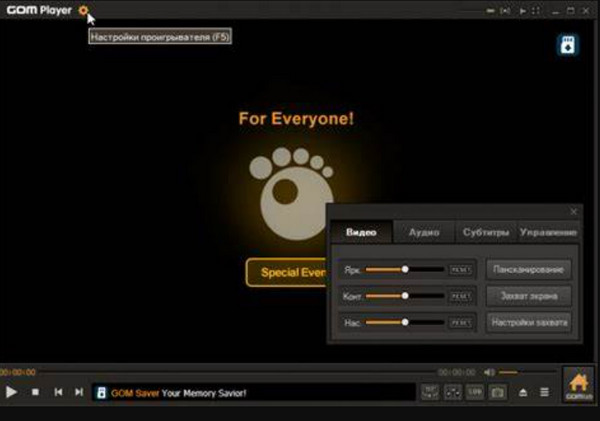
4 Echter Spieler
Dieser RealPlayer bietet, genau wie die anderen, einen kostenlosen Player aller Arten von Medienversionen für Windows-, Android- und iOS-Plattformen. Abgesehen davon können Sie Matroska mit diesem RealPlayer nahtlos auf iPhone, iPad, PC und anderen Geräten spielen. Darüber hinaus kann Ihnen dieser Realplayer dabei helfen, bestimmte Personen oder Prominente zu entdecken, da er über eine Gesichtserkennungsfunktion verfügt. Allerdings ist die aktualisierte Version dieses Players nicht so gut wie seine Vorgängerversionen.
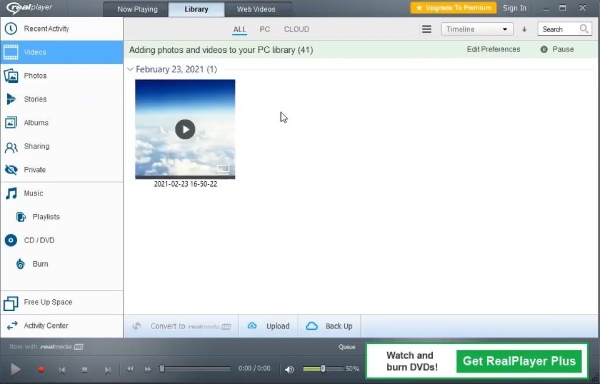
5 PotPlayer
Zu guter Letzt haben wir diesen PotPlayer. Ähnlich wie beim ersten Spieler auf der Liste PotPlayer verfügt über eine hervorragende Decodierung der GPU-Hardwarebeschleunigung, weshalb seine Benutzer kaum über Probleme mit Videoabstürzen berichteten. Aus diesem Grund können Sie mit Nvidia CUDA, DXVA und vielen seiner Technologiefunktionen eine reibungslose .mkv-Wiedergabe erzielen. Bitte beachten Sie jedoch, dass PotPlayer über einen Einrichtungsprozess verfügt, der für Anfänger zu komplex sein kann, da er über eine erweiterte Einstellung verfügt, mit der nur professionelle Benutzer zurechtkommen.
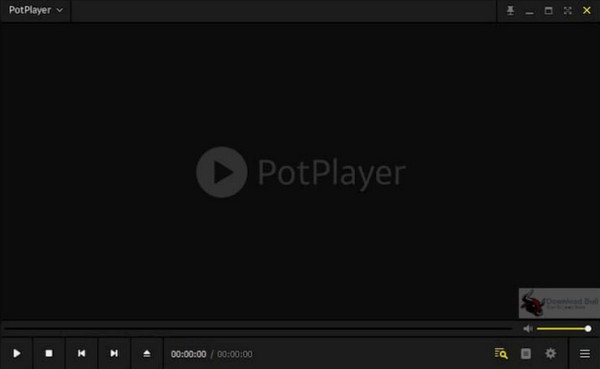
Teil 3. So konvertieren Sie eine MKV-Datei in andere Formate
Nachdem wir erfahren haben, welches Format MKV ist, können wir nicht anders, als Ihnen den besten Konverter zum Konvertieren einer solchen Datei zur Verfügung zu stellen. Wie bereits erwähnt, können einige Player Matroska-Dateien nicht abspielen, es sei denn, sie werden in eine andere Kodierung konvertiert. Aus diesem Grund, der Ihnen die Konvertierung solcher Dateien ermöglicht, empfehlen wir Ihnen dringend, dies zu verwenden Video Converter Ultimate vom Blu-ray-Master. Es ist ein erstaunlicher Mediendateikonverter, der mehr als 500 Mediendateitypen unterstützt, sodass Sie Ihre Martoksa-Dateien in jedes gewünschte Format umwandeln können, wie MP4, AVI, WMV, MOV, WebM, FLV und viele mehr. Darüber hinaus unterstützt es verschiedene Arten von HD-Videos wie 480p, 720p, 1080p, 4K, 5K und bis zu 8K!
Darüber hinaus können Sie einen ultraschnellen Konvertierungsprozess garantieren, da dieser Video Converter Ultimate fortschrittliche Beschleunigungstechnologien unterstützt, die eine bis zu 70-mal schnellere Geschwindigkeit ermöglichen. Eine weitere Sache, die Sie in diesen Konverter verlieben wird, ist das Toolbox-Menü. Technisch gesehen verfügt es über alle Bearbeitungswerkzeuge, die Sie benötigen, wie z. B. einen Video-Enhancer, Rotator, Cropper, Merger, Wasserzeichen-Editor, Effekt-Anpasser und vieles mehr. Da Sie nun wissen, was eine .mkv-Datei ist, versuchen wir, sie mit diesem Video Converter Ultimate zu konvertieren.
Schritt 1.Laden Sie den Konverter herunter und installieren Sie ihn
Als Erstes müssen Sie den Video Converter Ultimate installieren, indem Sie auf klicken Free Download die unten angegebenen Schaltflächen.
Free Download
Für Windows
Sicherer Download
Free Download
für Mac OS
Sicherer Download
Schritt 2.Fügen Sie die rohen MKV-Dateien hinzu
Öffnen Sie das Softwareprogramm und beginnen Sie mit dem Hinzufügen Ihrer rohen MKV-Videos, indem Sie auf klicken Speichern Schaltfläche in der Mitte der Benutzeroberfläche. Beachten Sie, dass Sie auch einzelne oder gruppierte Dateien zur gleichzeitigen Konvertierung frei hinzufügen können.
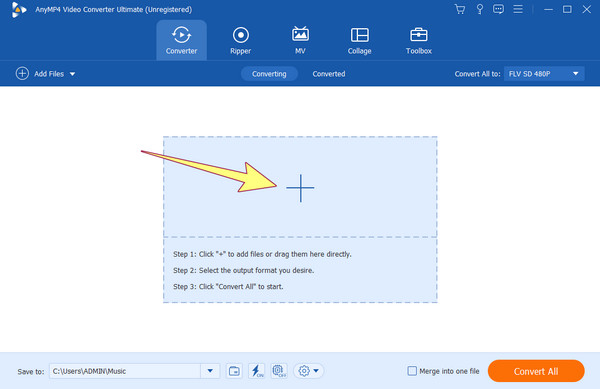
Schritt 3.Wählen Sie das Ausgabeformat
Gehen Sie nach der Ausführung zum Alle konvertieren in Abschnitt und klicken Sie auf die Pfeil Dropdown-Schaltfläche, um ein neues Fenster aufzurufen. Wählen Sie im neuen Fenster Ihr Zielausgabeformat und dann einen Videocodec aus, den Sie verwenden möchten, um fortzufahren.
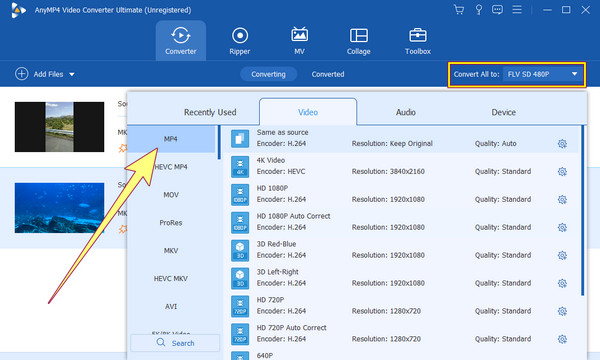
Schritt 4.Starten Sie den Konvertierungsprozess
Danach gelangen Sie zurück zur Hauptoberfläche. Klicken Sie nun auf Konvertieren alle Klicken Sie auf die Schaltfläche im unteren Teil der Benutzeroberfläche. Warten Sie, bis das Tool den Konvertierungsvorgang abgeschlossen hat. Nach Abschluss können Sie die konvertierten Dateien im lokalen Speicher überprüfen, der im angezeigt wird Save To .
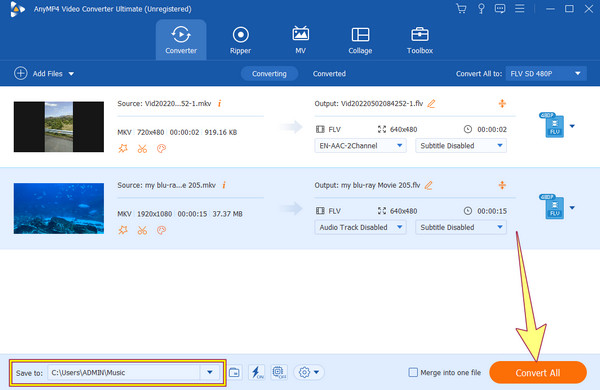
Wenn Sie andere Geräte haben und MKV darauf nicht erfolgreich abspielen können, finden Sie unten weitere Tipps zu MKV und zur Verwendung des Video Converter Ultimate zur Lösung der MKV-Inkompatibilitätsprobleme.
Teil 4. MKV VS. MP4 VS. MOV VS. HEVC/H.264
Um Ihnen dabei zu helfen, die MKV-Dateien von den anderen gängigen Formaten und Containern zu unterscheiden, finden Sie unten eine Tabelle, die die Unterschiede zeigt MKV vs. MP4 vs. MOV vs. HEVC vs. H.264.
| Aspekt | MKV | MP4 | MOV | H.265 | H.264 |
| Vollständiger Dateiname | Matroska | MPEG-4 | Quicktime | HEVC | AVC |
| Medientyp | Container | Container | Container | Video-Codec | Video-Codec |
| Auflösung | 480p bis 8K | 480p bis 8K | 480p bis 8K | 480p bis 8K | 480p bis 8K |
| Größe | Hoher Standard | Niedriger Standart | Niedrigerer Standard als MKV | Niedriger Standart | Hoher Standard als H.265 |
| Unterstützte Geräte | Laptops, Smartphones, Tablets. | Smartphones, Tablets, Smart-TVs, Spielekonsolen. | iPhones, iPads, Apple TVs. | Smartphones, Tablets, Smart-TVs, Computer, Streaming-Geräte. | Spielekonsolen, Smartphones, Laptops, Computer, Mediaplayer. |
Teil 5. FAQs zu MKV
-
Ist MKV besser als MP4?
MKV und MP4 haben ihre eigenen Zwecke und Stärken. MKV unterstützt verschiedene Video-, Audio- und Untertitelspuren und ist flexibler. MP4 hingegen ist weit verbreitet und hochkompatibel.
-
Ist MKV verlustfrei?
MKV bestimmt nicht Verlustfreiheit und Komprimierung. Es kann verlustbehaftete oder verlustfreie Videos enthalten.
-
Ist MKV ein gutes Videoformat?
Ja, MKV ist für bestimmte Anwendungsfälle ein gutes Videoformat, insbesondere wenn Sie Flexibilität und Unterstützung für mehrere Codecs und Spuren benötigen.
-
Ist MKV komprimiert?
Ja, MKV-Dateien enthalten komprimiertes Video und Audio. Die Komprimierungsstufe hängt vom jeweils verwendeten Videocodec ab.
-
Ist die MKV-Datei sicher?
MKV-Dateien können sicher verwendet werden. Allerdings ist es wichtig, vorsichtig zu sein und MKV-Dateien nur von vertrauenswürdigen Quellen herunterzuladen oder zu öffnen, um Sicherheitsrisiken zu vermeiden.
-
Ist MKV kleiner als MP4?
Es kommt darauf an. Die Dateigröße kann von mehreren Faktoren abhängen, einschließlich Videocodec, Komprimierungseinstellungen und Videoinhalt.
-
Unterstützt Premiere Pro MKV?
Ja, Adobe Premiere Pro unterstützt MKV-Dateien, es wird jedoch empfohlen, für die Bearbeitung universelle Formate wie MP4 oder MOV zu verwenden, um Kompatibilitätsprobleme zu vermeiden. Wenn Sie nur MKV-Videos haben, wird empfohlen, Video Converter Ultimat zu verwenden, um Ihre Videos zu ändern MKV-Videos in MOV umwandeln oder MP4.
Wrapping up
MKV-Datei ist ein vielseitiges und am häufigsten verwendetes Multimedia-Containerformat in digitalen Medien. Seine Fähigkeit, Audio-, Video- und Untertitel-Streams innerhalb einer einzigen Datei zu diversifizieren und seine Unterstützung für zahlreiche Codecs zeichnet MKV in der Multimedia-Landschaft aus. Die Flexibilität und Kompatibilität von MKV sichern seine dauerhafte Relevanz bei der Speicherung und Verteilung audiovisueller Medien. Während MKV für bestimmte Zwecke eine ausgezeichnete Wahl ist, können seine Kompatibilitätsprobleme mit einigen Geräten und Software in bestimmten Situationen eine Herausforderung darstellen. Sie können verwenden Video Converter Ultimate um Ihr MKV verlustfrei in ein anderes Format umzuwandeln.
Mehr von Blu-ray Master
- 3 beste Möglichkeiten, MKV in GIF mit detaillierten Schritten zu konvertieren
- Vollständige Anleitung zum MKV-Codec für Windows Media Player
- FFmpeg - Konvertiert MKV in MP4 im Terminal oder in eine vereinfachte Schnittstelle
- Was ist MP4: Funktionen, Vorteile, Nachteile und Verwendung von MP4
- Können Sie MKV-Dateien auf Chromecast abspielen? Hier sind ultimative Lösungen
- Was ist 4K-Auflösung: Eine exemplarische Erklärung zu 4K
- Ist es möglich, MKV über Plex Media Server abzuspielen? [Gelöst]
- [Gelöst] 2 praktikable Möglichkeiten zum Abspielen von MKV auf Play Station 4 von Sony
- Kann die Xbox 360 MKV abspielen? Hier finden Sie den besten Prozess
- Können Sie MKV-Videos auf einem Apple TV abspielen? Hier sind die besten Möglichkeiten


